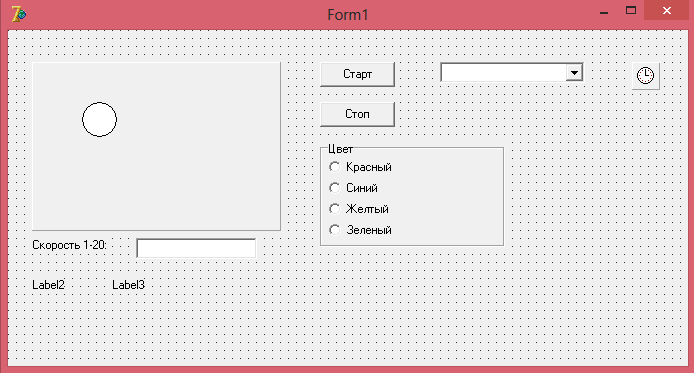Практическая работа № 1
Компоненты Delphi
Цель: познакомиться с основными событиями, методами и свойствами стандартных компонентов Delphi; приобрести навыки написания обработчиков событий для компонентов.
ЗАДАНИЕ И ВЫПОЛНЕНИЕ РАБОТЫ:
- Запустите среду программирования Delphi.
Расположите на форме компоненты, приведённые на рисунке